Stał się platformą do rozmów wideo Przybliżenie przybliżenie Niezwykle popularny, dzięki prostemu i intuicyjnemu interfejsowi użytkownika. Od firm do szkół i innych miejsc pracy stało się Powiększenie Zoom jest podstawowym środkiem komunikacji z powodu wirusa Corona.
Za chwilę dołączysz do spotkania Zoom Powiększenie Z szefem, kolegami lub nauczycielem. Jeśli chcesz, aby mikrofon był domyślnie wyciszony podczas tego spotkania, wystarczy nieco skonfigurować aplikację Zoom.
Pobierz aplikację i program Zoom
Jak wyciszyć połączenia Zoom na komputerze?
1. Przejdź do opcji Ustawienia W aplikacji Zoom.
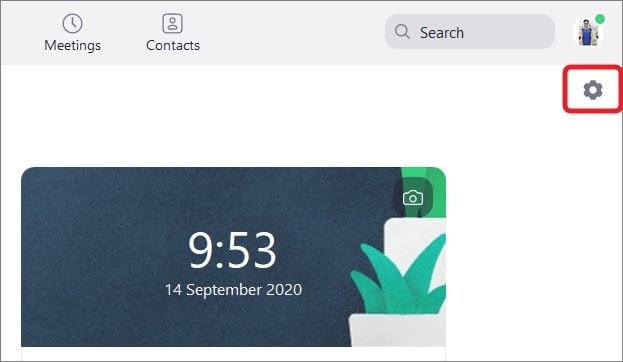
otwarty Aplikacja do powiększania Na pulpicie wyszukaj ikonę „UstawieniaJak pokazano na powyższym obrazku iKliknij" na nim.
2. Znajdź sekcję „Dźwięk” w panelu Ustawienia
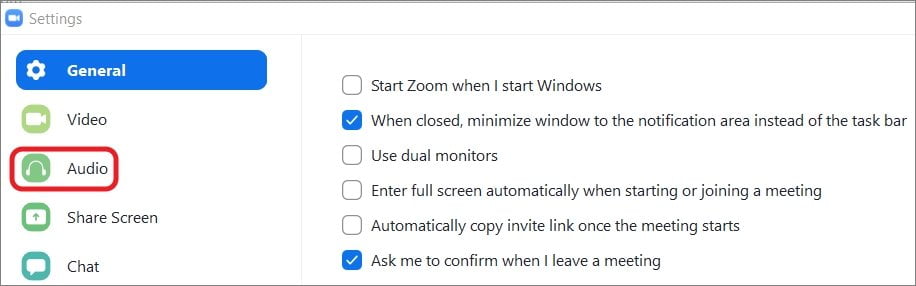
Na ekranie pojawi się okno dialogowe. Teraz przesuń kursor w „sekcji”dźwięk„A”Kliknij" na nim.
3. Wybierz „Wycisz mikrofon podczas dołączania do spotkania”.
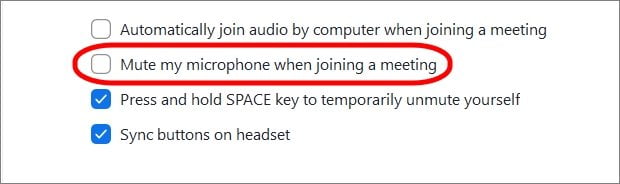
Po kliknięciuopcja audioNa dole listy zobaczysz kilka opcji. Zaznacz pole z napisem „Wycisz mikrofon podczas dołączania do spotkania. To wszystko, co musisz zrobić, aby wyciszyć połączenia Zoom przed dołączeniem do spotkania.
Jak wyciszyć połączenia zoomu na Androidzie?
1. Przejdź do opcji „Ustawienia”
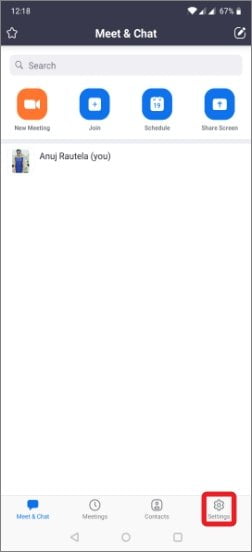
Otwórz aplikację Zoom na smartfonie i poszukaj opcji „UstawieniaW prawym dolnym rogu. Kliknij na to.
2. Stuknij w „Spotkanie” w Ustawieniach
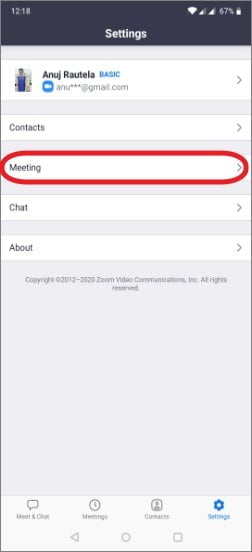
3. Wybierz „Zawsze wycisz mikrofon”
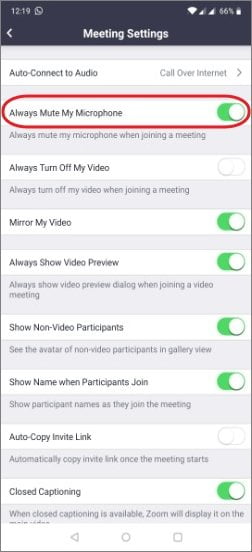
Teraz, gdy dołączysz do spotkania, mikrofon będzie domyślnie wyciszony.
Jak później wyłączyć wyciszenie połączenia Zoom?
Do tej pory omówiliśmy wcześniej, jak wyciszyć wywołania Zoom. Załóżmy teraz, że jesteś w trakcie spotkania i chcesz ponownie włączyć mikrofon, aby mówić. Jak możesz to robić? Cóż, to bardzo proste.
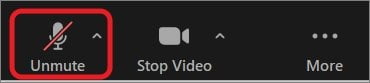
Wszystko, co musisz zrobić, to kliknąć „Opcja”Wyłącz wyciszenie dźwięku".
Możesz także nacisnąć klawisz skrótu – „Wysoki”, aby wyłączyć wyciszenie mikrofonu.
Możesz też nacisnąć i przytrzymać spację, jeśli chcesz tymczasowo wyłączyć wyciszenie mikrofonu.










